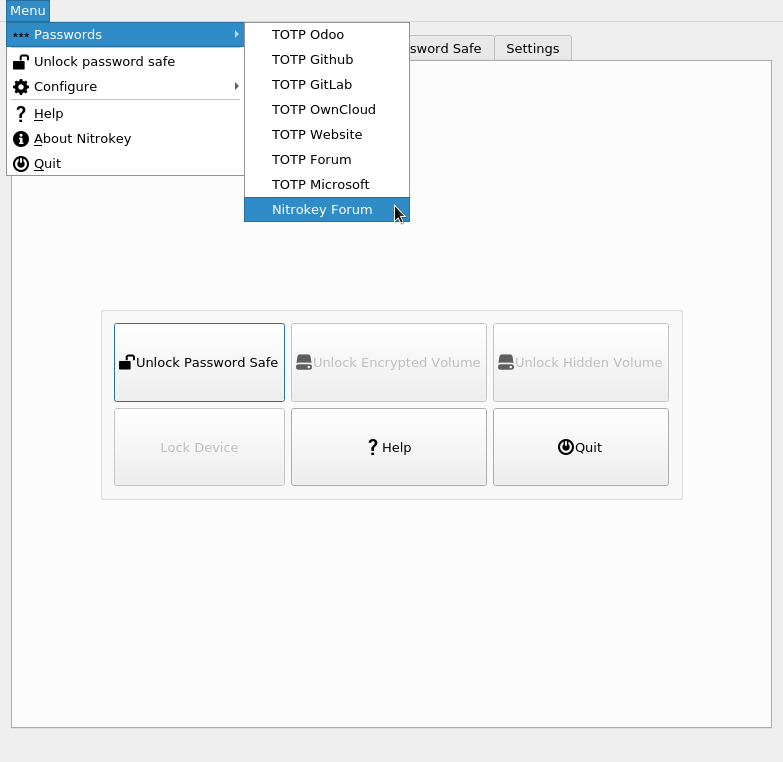Twee-factor-authenticatie met eenmalige wachtwoorden (OTP)¶
Compatible Nitrokeys |
|||||||
|---|---|---|---|---|---|---|---|
✓ active |
⨯ inactive |
⨯ inactive |
✓ active |
⨯ inactive |
✓ active |
⨯ inactive |
⨯ inactive |
Het gebruik van One-time Passwords (OTP) wordt zeer verschillend genoemd op de verschillende diensten die het ondersteunen. Soms wordt het Multi-factor Authentication (MFA) genoemd, soms is het Two-factor Authentication (2FA) of gewoon “authenticatie via authenticator app” zoals Google Authenticator. De meeste van deze diensten zijn compatibel voor gebruik met de Nitrokey Pro en Nitrokey Storage. De volgende instructies laten zien hoe u OTP op ons -ondersteuningsforum inschakelt. De procedure is bij de meeste diensten vergelijkbaar. Voor een lijst van websites die OTP ondersteunen kunt u kijken op dongleauth.com.
Notitie
Voor de Nitrokey 3 moet de Nitrokey App 2 worden gebruikt om TOTP in te stellen. Zie Nitrokey App 2.
U moet de Nitrokey App geïnstalleerd hebben om de OTP-functie van de Nitrokey Pro en Nitrokey Storage te kunnen gebruiken.
Een website/toepassing configureren om OTP te gebruiken¶
Log in op de website die OTP ondersteunt (in dit voorbeeld, het supportforum). Meestal vind je de optie om twee-factor-authenticatie in te schakelen onder je profiel of in de instellingen.

Meestal krijg je een QR-Code zoals hieronder te zien is. Er zou een optie moeten zijn, om de geheime sleutel direct te tonen.
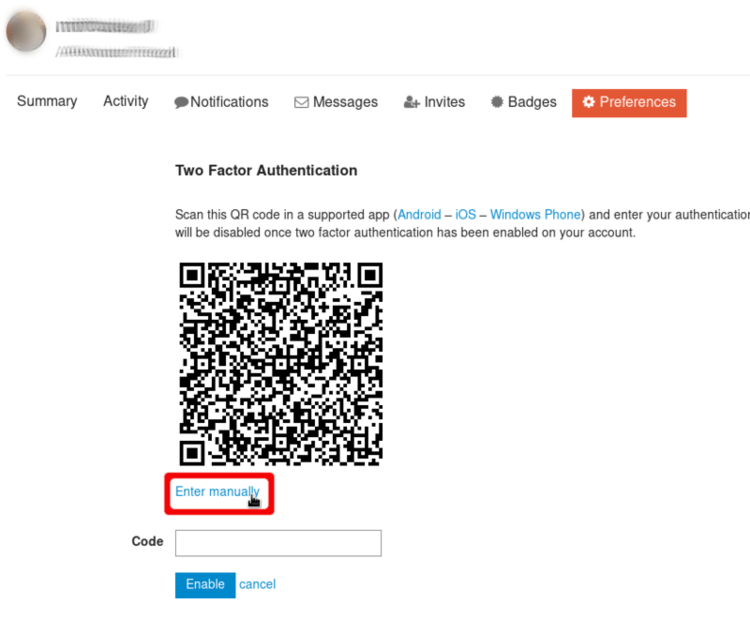
We moeten de geheime code kopiëren.
Dit is wat de Nitrokey eigenlijk beschermt. Je kunt er nu een backup van maken (voor het geval de Nitrokey kwijtraakt of stuk gaat) door het op een vel papier te schrijven en het veilig op te bergen. Maar wees ervan bewust dat iedereen die in het bezit is van deze geheime code, eenmalige wachtwoorden voor uw account kan maken! *Let op: als de code eenmaal in de Nitrokey is opgeslagen, kun je er geen back-up meer van maken!
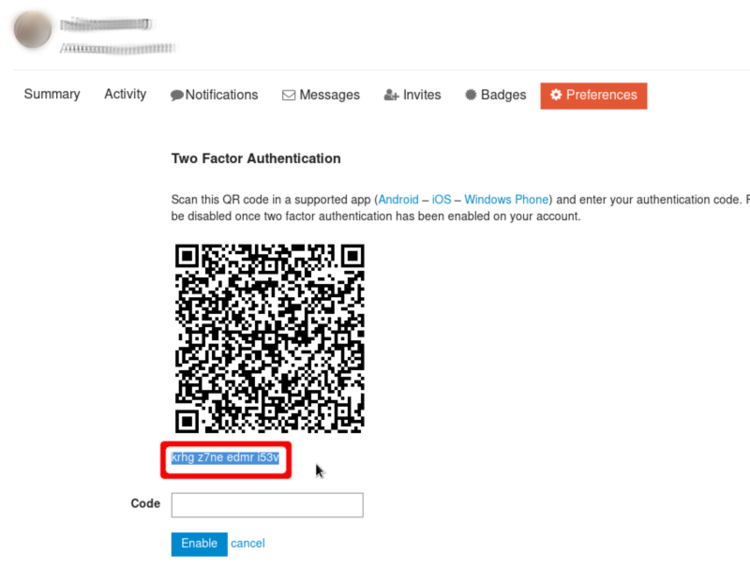
Start nu de Nitrokey App en open de “OTP Slot Configuratie”.
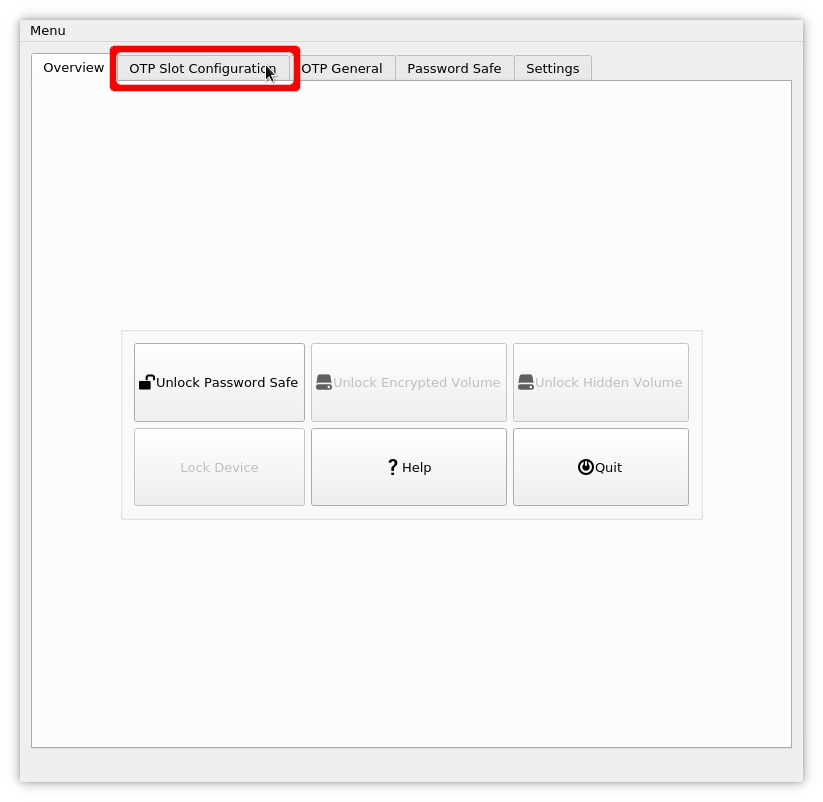
Plak de geheime sleutel in het corresponderende veld en kies een passende slotnaam. Klik op “Opslaan” en voer desgevraagd uw beheerders-PIN in.
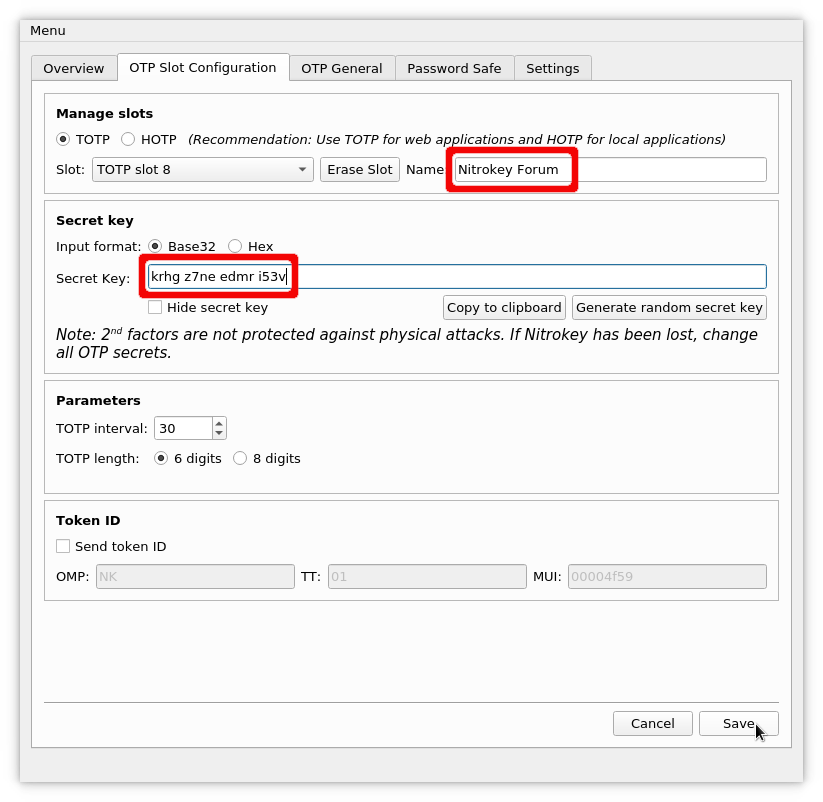
Na het opslaan van het slot kun je naar “Menu” -> “Wachtwoorden” -> YourSlotName gaan om je allereerste eenmalige wachtwoord te krijgen.
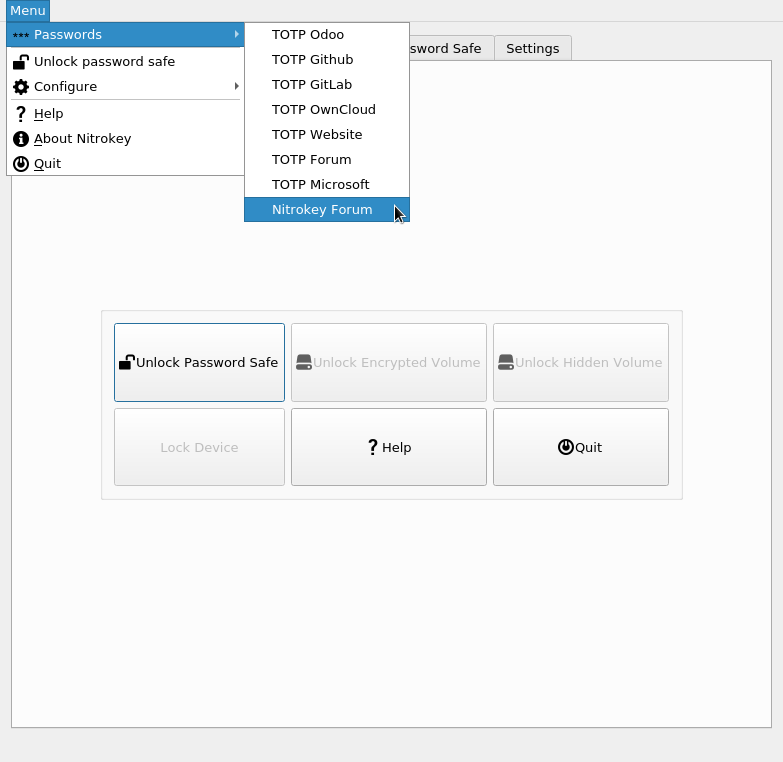
Het eenmalige wachtwoord wordt automatisch naar uw klembord gekopieerd. U hoeft het alleen maar in het veld op de website te plakken om de juiste instelling te bevestigen en zo de twee-factorauthenticatie te activeren.
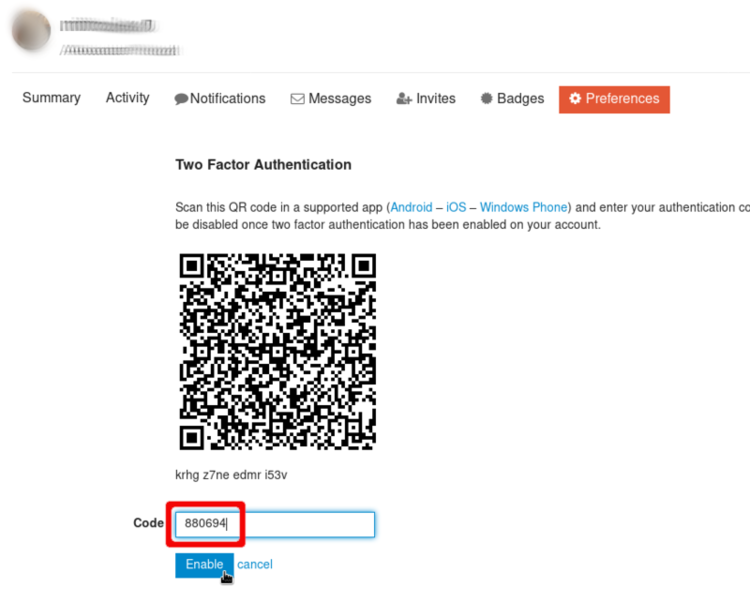
Veilig inloggen op website/toepassing¶
Van nu af aan wordt u gevraagd om een eenmalig wachtwoord naast uw andere referenties als u probeert in te loggen op de website. U hoeft alleen maar de Nitrokey App te openen en naar “Menu” -> “Wachtwoorden” -> YourSlotName te gaan om het eenmalige wachtwoord te krijgen.